Inverter cores no Paint não é algo que faço com frequência. Mas quando você precisa desse recurso ocasionalmente, tenho o ponto de vista de que o Paint é a melhor ferramenta para essa edição básica de imagens. Alguns dias atrás, eu precisava criar uma imagem de cabeçalho para o meu canal do Youtube com uma linha de cores invertidas. Eu sou um usuário avançado do Windows, mas fiquei realmente confuso com a interface do usuário da versão moderna do MS Paint (eu uso O Windows 8.1).
começando com o Windows 7, o aplicativo Paint é fornecido com a interface do Usuário da Faixa de opções. Parece extravagante, mas quando você precisa inverter as cores da sua imagem, você não encontrará o comando apropriado em nenhuma Guia da Faixa de Opções nem no menu Arquivo.
o comando necessário está oculto dentro do menu de contexto da área de desenho. Além disso, o menu de contexto que contém o comando “Inverter cor” só está disponível quando você tiver a ferramenta “Selecionar” escolhida. Clique na ferramenta “Selecionar” e clique com o botão direito na imagem que você está editando e você a encontrará:
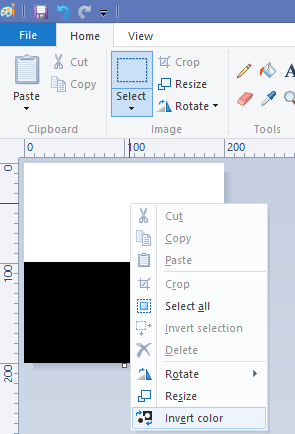
dica bônus: você também pode inverter cores apenas para uma área selecionada. Você pode selecionar uma parte da sua imagem, clicar com o botão direito na seleção e usar o comando do menu de contexto, ‘Inverter cor’.
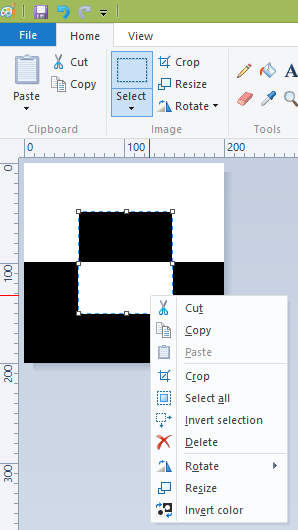
Veja o seguinte vídeo tutorial se você tiver quaisquer perguntas:
Apoiar-nos
Winaero muito depende de seu apoio. Você pode ajudar o site a continuar trazendo conteúdo e software interessantes e úteis usando essas opções:
se você gosta deste artigo, compartilhe-o usando os botões abaixo. Não vai demorar muito de você, mas vai nos ajudar a crescer. Obrigado pelo seu apoio!
Publicidade
Autor: Sergey Tkachenko
Sergey Tkachenko, é um desenvolvedor de software da Rússia, que começou Winaero de volta em 2011. Neste blog, Sergey está escrevendo sobre tudo relacionado à Microsoft, Windows e software popular. Siga-o no Telegram, Twitter e YouTube. Veja todos os posts de Sergey Tkachenko
